前回概要説明したXRグラスの雄 “VITURE Pro XR” を今回は様々なデバイスに接続して試してみた!の巻
その前に使用用途や使用するシチュエーション・シナリオについて考えてみる
「XRグラスほんとに使えるのか実際に試してみた!(前編)」はコチラ
前回概要を紹介したVITURE Pro XR。ちなみにいつも読み方に一瞬戸惑うけど「ヴィチュアー」で正しいのかな? それは置いといて、一番の懸念点であり、一番の「おそるおそる」であった「視度調節機能: 度数調整機能」が思いのほか調子よくて、次は「じゃ、どんなものを見るのさ?」ということを考えてみる。こういうガジェットってガジェットを触ったり使ったりするのが目的になりがちでまったくもって本末転倒なので。。。
前提としてこのサイトは基本的には「個人ブログ」なので、汎用情報サイトとは違う。つまりあくまでも個人的嗜好に基づいた記事作成なので、今回も自分の趣味趣向の範囲内、自分の手の届くデバイスとの接続限定ということをご理解いただきたい。ということで、自分の用途でこのXRグラスが活きることを考えてみると。。。
- 映像コンテンツを(仮想)大画面で楽しむ
- ゲームを没入感高めてのめりこむ
- ・・・・・・
あれ? その次が想像できないぞ。もちろんこれに使う場所(シチュエーション)を掛け算すれば用途は広がるし、これで十分、これ以上求めるものではない、という見方もあろう。でもせっかくの高精細画像で今までよりコンパクトで取り回しの良いこのデバイスに期待が募るのも事実だ。
バーチャル体験 SpaceWalker
そういった期待への答えの一つとして、実はもう一つVITURE自身が提供するチャレンジングなソリューションがある。それが独自アプリ”SpaceWalker”を活用するバーチャルデスクトップ体験だ。こちらでiOSで使う際の日本語による説明があるので確認いただければと思うが、米国サイト(ページ最下部)ではAndroid, Mac, Windows用のアプリも入手することができる。下図のように眼前に現れる「バーチャルな複数画面」を行き来して操作できるという感じだ。
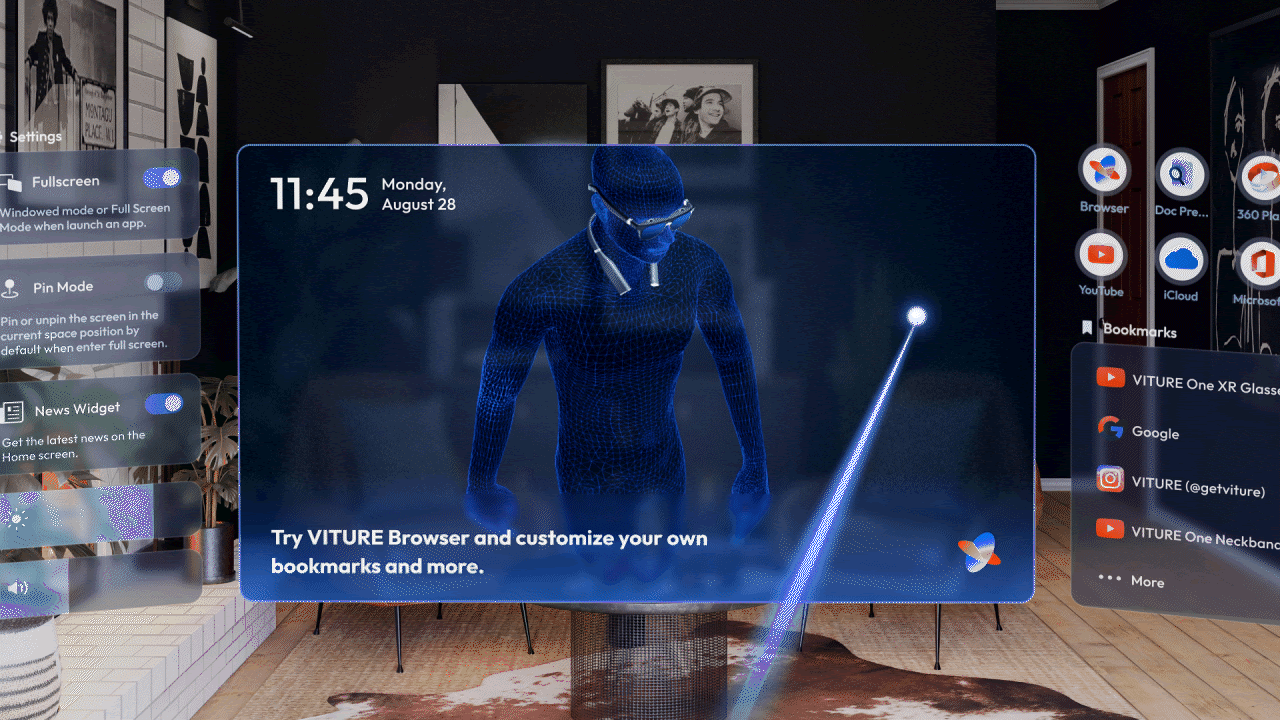
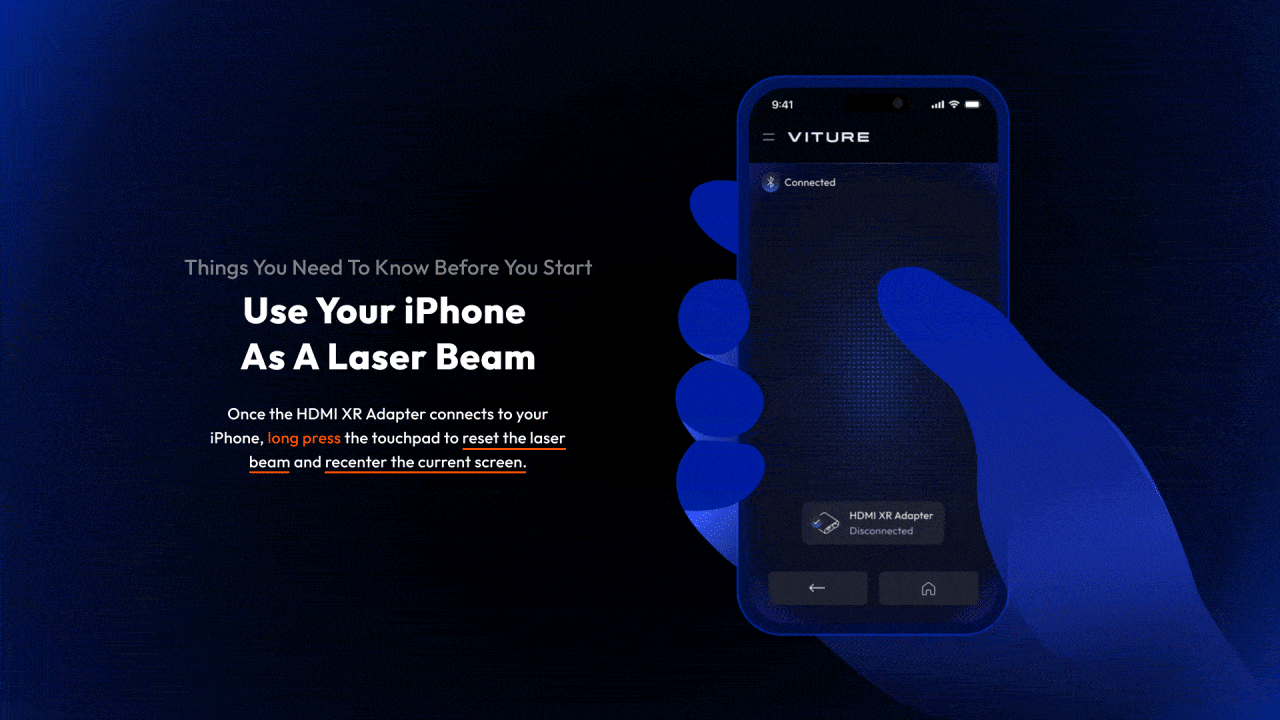
SpaceWalker試してみた: iOS・Android and Windows…
で、これも試してみた。上記でiOS以外にもAndroidやWindows版もと記載したが、画面上の作りこみはiOS用のアプリがフルスペックで、Androidはそのコアの部分だけが表示されるだけという 限りなくベータに近いものだった。Windows用はというと、、、何度もトライはしているがPCにVITURE Pro自体が認識されず操作できずじまいだった。Firmwareのアップデートなどそれ以外ではPC上で認識できるし、PCのコンテンツも普通に楽しめるのでこのアプリでのみVITURE Proが認識されなかった。以前紹介したデスクトップPCのThunderbolt拡張アダプター経由でも、同時購入したMobile Dock経由のHDMI接続双方とも結局は認識されず体験できなかった。動作確認済みPC以外はサポート外ですー、と言われてしまえばそれまでだが、、、
気を取り直してiOS上でのSpaceWalker体験を。 当方iPhone 15以前のLightningアダプター端末しか持ち合わせていないので、VITURE HDMI XR アダプターというアクセサリーが必要で、別途Apple純正のデジタルAVアダプターも必要だ。 アプリに接続するとホーム画面でいきなりニュース動画が流れた。日本からのアクセスなので日本語コンテンツというわけなのかもしれないが、いきなりANNのニュースが流れてきて面を食らった。画面左には設定コーナーがありここでヘッドトラッキング使用の有無などを設定でき、画面右以降はコンテンツ画面となり基本はブラウザー経由でコンテンツを楽しむというものだ。YouTubeへのアイコンもあり普通にコンテンツが臨場感を持って楽しめる。さらにはいわゆるVRデバイスとしての活用の一環なのだろうが、360度ビューのコンテンツサンプル画像が置いてあり、加えて180度ビューだが3D(仮想奥行き)ビュー体験のコンテンツもある。対応ファイルを読み込んで表示する360view Playなるミニアプリのようだ。

忖度なく正直に言おう。 おそらく今後大きなアップデートがなければ使わないかな、と。 iOS用ではないがWindows用のSpaceWalkerのPR画像がこちら。おそらくバーチャルデスクトップというと想像するのはこういうイメージだろうし、私の目から見た現状のアプリは、横向くと画面が拡がるってのに過ぎないものだった。これは今までのVRグラス系でもできていたしあまり新味は感じられない、PlayStation VRを始めて見た時の感激はここにない。もちろんスマホを仮想ビームにして簡単に操作できる、とか、エクセルなどのプロダクティビティも使える、と言われるかもしれないが、それを使い続けたいというスマートなエクスペリエンスはここになかった。

利用者である我々(私だけ?)が過度な期待を持っちゃっているのも悪いのかもしれない。少なくとも私がVR画面で複数コンテンツをシームレスに操作しているイメージはトム・クルーズの映画「マイノリティ・リポート」のウォールディスプレイを両手で「感覚的に」操作するシーンであり、手元で指し示すのが難しい仮想ビームや親指グリグリでのパッド操作ではない。。。 すこし辛口にかいてしまったがとはいえ他社にはない独自性を持った展開であり、マイノリティ・リポートの設定上である2054年までの30年への必要な一歩には間違いないであろう。
ちなみに下図は、トムさんをおいそれとブログでは使えないので、Hailuo AIさんに作ってもらった「想像するVRオペレーションの世界」。北斗百裂拳みたいになっちゃったがwww

動作確認済みリストにないAndroidスマホへの接続
さてさて、辛口批評が持ち味のブログじゃないので気を取り直して、他の端末への接続も試してみた。まずは現在メインで使っているAndoridスマホ: Xiaomi 14 Ultraだ。残念ながらVITURE Pro XRの動作確認済みリストには掲載されていない。というかXiaomi自体一個もないw 無理もない。今までのXiaomiスマホのほとんどがVIRTURE Pro XRの接続に必要なUSB Type-Cの映像出力規格「Alt DP over USB-C」or「DisplayPort over USB-C」を搭載していない。待ち望まれてはいたが。 しかしこのXiaomi 14 Ultra世代あたりからようやくこの規格を採用し始めた。なので論理的には接続できるはずだが。。。
・・・簡単に接続できた♡
本体から出ているケーブルをUSBにさすだけで映像だけでなく音声もグラスから流れてきた。そう書き忘れていたがこのVITURE Pro XRに搭載されている指向性スピーカーだが、なかなかどうして音が良い。米オーディオ機器大手「HARMAN」との共同開発のHARMAN AudioEFX 立体音響システムを搭載ということで、この音の良さがさらに没入感を高める。使用前は「イヤホンは何を使おうかな?」と考えてもいたが、全然いらない。これでOKだ。
同じく動作確認済みリストに掲載されてないXperia 10 IIIにもケーブルだけで簡単に接続できた。SONYはほとんど上記映像出力規格に対応してくるので安心だ。一方 同じく動作確認済みリストに掲載されてないGoogleのPixel 7aは残念ながら表示されなかった。もともとこの規格対応ではないのでしようがない。
基本的に映像自体はスマホに映っている映像のミラーリング。ただYouTubeなどの映像を手元のスマホで見るのとVITURE Pro XRで見るのとではやはり違う。眼前に大きな画面が拡がっている(風)に見えるのは集中度合いが全然違う。シンプルなコンテンツはスマホでも十分だが、NetFlixなどの映画コンテンツなどは没入度がまるで違うのでこちらを選びたくなる。輝度が高いというのも映像コンテンツを見て「スゲー」感が高まる要因だろう。軽い懸念の一つであった暗さは全くの思い違いだった。一方スマホコンテンツに多々ある「縦型のアプリ」は相性がよろしくない、というかこれで見る必要がなくなるw 例えばポケモンGOなど基本縦型のコンテンツをこのVITUREで見ても「縦型」のまま。横画面のテレビにスマホを映したときの縦長画面+横余白もったいない、というアレだ。これがフレキシブルに縦型コンテンツがもっと「近く」大きく表示されるようになったら変わるのかもしれないが、横型ディスプレイが内蔵されているこの手のガジェットでは現状では難しいお題だろう。内蔵ディスプレイが縦型に動けば変わる??? いや目が横長だから、、、 よくわからないがw
PCとの接続 – USB4拡張ポートとの接続実験
お次はPCの接続体験だ。 前述のアプリ経由の視聴ではなく、純粋な「外付けディスプレイ追加」的なシンプルな使い方。2種類の接続方法を試してみた。
- PC – HDMIケーブル – Mobile Dock – 本体グラス
別売りのMobile Dockを使う方法。これはPS4/5でも同じくPCの外部出力としてメジャーなHDMIを経由して接続する方法なので万人的な使い方のはず。間に比較的太いHDMIケーブルと以前ファブレットと呼ばれたスマホとタブレットの中間位のデバイスとお暗示位のやや大き目なMobile Dockを挟むため少し大げさになる感じが玉にきず。ただ視聴は良好で文句は一つもない。 - Thunderbolt / USB4 – 本体グラス
昨今のノートPCでは搭載されることの増えてきた(気がする)USB4ポート。Apple方面の表現のThunderboltとニアリーイコールの表現の最新規格ポート。これは早いだけでなく映像送信もできるUSBだ。デスクトップだとようやくインテルの最新CPU Core Ultra 200S に対応する新型チップセット「Intel Z890」搭載マザーボードでデフォルト搭載がし始めたが、まだ一般的ではない。私は別記事でレポートのとおり、中国からUSB4拡張ボードを手に入れて自身のデスクトップPCに搭載したので今回はこれ経由でも接続してみた。ノートPCだと単純にVITUREのコードをUSB4ポートに差すだけなので楽ちん。ケーブル一本で接続できる気持ちよさはなかなかものである。デスクトップの後付け拡張USB4ボードだと、使っているグラフィックボードの空いているDisplayPortからUSB4拡張ボードへDisplayPortケーブルを拡張ボードに接続したのちに、拡張ボードのUSB4ポートから映像が送信される仕組み。なので裏では配線が一本増えるが見栄え的にはノートパソコンと同じくUSB4へVITUREのケーブルを差すだけなのでとってもスマートだ。これも試聴は良好。USB4だからきれいとかはない。VITUREの内蔵ディスプレイ自体が1080Pなので繊細なところまでは求められないからだ。
ということでPC接続は問題ない。VITUREの内蔵ディスプレイも60Hz/120Hz対応なので基本的には早い描画もそれなりにちらつきがなく表示されるはずだ。私はもともとFPSやレーシングゲームなどの速さが求められるゲームはほとんどしないので、今回は10月に出たばかりの野球ゲーム””プロ野球スピリッツ2024-2025″をSteam経由で遊んでみた。環境にもよるだろうが、もともとPCはユーザーとディスプレイの距離がさほど遠くなく、私もそうだが昨今は27inch/31.5inchなどの大きめのディスプレイを使う人が多い(デスクトップの場合)のでVITUREに出てきた「仮想大画面」を見て、「うわ、広っ!」とはならなかった。ただやはり周りが閉ざされた空間(のような感じがする)でのゲームプレイは集中感が違う気がする。没入感・集中感意味が同じか分からないが引き込まれる感じは高い。
ただ「デスクトップPC – USB4 – VITURE」の接続で一つ困ったことが。 ケーブルの長さが微妙に足りないのだ。ノートPCならいざ知らず、デスクトップPCのUSB4ポートはさらにその裏にあるので、ケーブル一本で接続できるのがいいが、微妙にケーブルが届かないのだ。もちろん環境にもよるが、私の場合はちょっと足りない。。。 幸い、USB4対応の接続延長アダプターと予備のUSB4ケーブルを持っていたのでこれらを使って接続したところ。。。 こちらもうまくいった。これもサポート外なのかもしれないが、延長コード的接続が問題なかったのはありがたかった。
ゲームコンソールでのゲーム体験
こちらも今までの体験と基本的には変わらず問題なく接続できた。
- PS4/PS5 – HDMIケーブル – Mobile Dock – グラス本体
- SWITCH – USBケーブル – Mobile Dock – グラス本体
エクスペリエンス的には非常に「昔からこれしたかったんよー (うちの若者談)」的なメリットがひとつ。「大画面でゲームを寝っ転がりながらできる」のだ。 これは刺さる層には刺さるはずw 寝っ転がりながら携帯モードでSWITCHを楽しむにしても、最近発売されたPS5が手元でできる「PlayStation Portal リモートプレーヤー」を寝っ転がりながらするにしてもどうしても画面が小さく迫力がない。細かい文字が小さすぎる!ってな場合も多く、それじゃSWITCHをドックに差してテレビモードで、PS5はテレビの近くに座って、、、となる。 それが「寝っ転がりながら大画面でゲームができる!」w 的なイイトコどりがXRグラス – VITUREだと可能なのだ。「サイコー(うちの若者談)」である。特にちょっと古くなるが「New ポケモンスナップ」のような「疑似体験」ができるゲームをSWITCHのあの小さな画面で「遊ぶ」のと、周りが閉ざされた大画面で没入感高くVITURE経由で「体感」するのではゲーム体験に大きく違いが出るのは明白だ。

ただここでも一つ小さな難点が。。。 SWITCHの場合はMobile Dockに接続して近くにおいておけばいいが、PS4/5の場合はテレビからテーブルをはさんだソファーで遊んできた世帯も多いはず(うちも)で、その場合長ーいHDMIケーブルが必要になって、それを部屋に這わせなければならなくなるのだ。ちょっとスマートじゃない。。。 ま、取り上げるほどのことじゃなく、割り切ればよいだけのことなのだが、HDMIケーブルって割とゴツイ太めのケーブルがありがちなので、それが3メートル4メートルと部屋を縦断するのはねぇ、、、ってやつ
ただこういった「ケーブル長すぎ問題」を解決するオプション・アクセサリーもある。それが「VITURE One ネックバンド」 これは試せてないので体験談は語れないのだが、PS5やXbox、内蔵された映像コンテンツ系アプリを、Wi-Fiや5G経由で「リモート」で楽しめるので、部屋の離れた場所だけじゃなく、外出先でもPS5+VITUREが楽しめるというオプションだ。 「場所を解き放つ」ということはエクスペリエンス的に無二の体験のはずだ。

まとめ
ということで二回にわたってXRグラス – VITURE Pro XR を紹介してきた。辛口なレビューもしてしまったが、2054年ではなく2024年現在で様々な新しいエクスペリエンスを実感できるガジェットとしてはガジェットラバー的には手に入れてもよい最新デバイスかもしれない。きっとこの先に真の「スマートグラス」が現れてくるはずだが、ちょっと表現は違うがファミコンやゲームボーイ、3DSなどその時の旬の楽しみの先に未来が積み重なってきているのだろうから。。。
と詩人で終わるわけにもいかないので最後にメリットとデメリットを。
メリット
- 「昔からこれしたかったんよー (うちの若者談)」的な時と場所とスタイルを選ばない使い方が体験できる
- 高音質搭載指向型スピーカーのお陰で、深夜でもパーソナルなゲーム・映像体験が「大音量」で堪能
- 今まで煩雑だったVRグラス体験が、シチュエーションにもよるがケーブル一本で気軽に体験できる
- 想像より、キレイ、明るい、音がいい。 妥協感を感じないポジティブな使用感が得られる
デメリット
- 野心的アプリSpaceWalkerの使用用途がまだ限定的で、環境が整っていない
- ケーブル: 場合によっては一本のみのケーブルも、シチュエーション次第ではケーブルまみれの場合も
- 値段: アクセサリー・オプションを追加していくと結構なお値段に。コスパを冷静に考えないと
- 最終的にも残る疑問: 映像視聴、ゲーム体験以上の使用方法がまだ明確に腹落ちできていない
ケーブル問題はVITUREのせいじゃなく、IT/家電業界の永遠の宿題だが、映像視聴・ゲーム体験以外の使い方が拡がっていかないことには市場の広がり方は限定的になっちゃう気がする。ポテンシャル的にはテレビ・PC/ディスプレイ・スマホと並んでもよいガジェットになりえるはずなので、本当にこれからもイチユーザーとして見守りつつ、応援していきたいと思った。
今回はこの辺で、それでは!











コメント